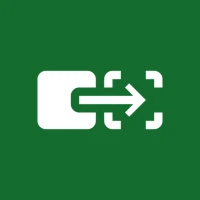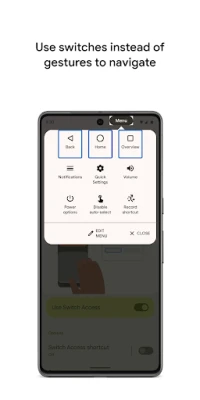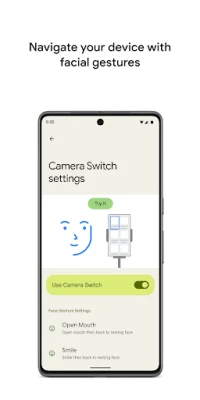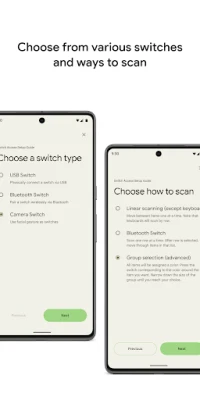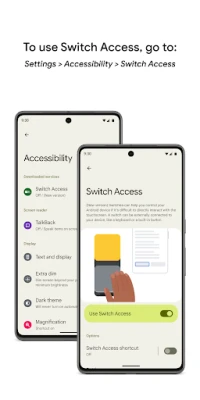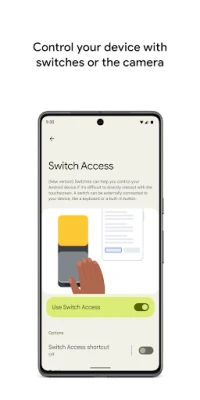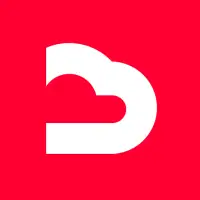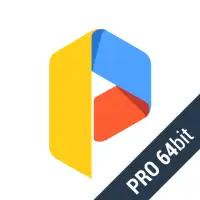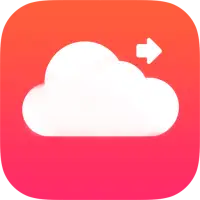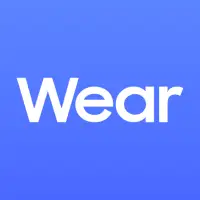Son Sürüm
1.15.0.647194712
Aralık 05, 2024
Google LLC
Aletler
Android
8
Free
com.google.android.accessibility.switchaccess
Bir Sorun Bildir
{Erişimi Değiştir} Hakkında Daha Fazlası
Anahtar Erişimi, dokunmatik ekran yerine anahtarları kullanarak Android cihazınızla etkileşim kurmanıza olanak tanıyan bir uygulamadır. Bu, özellikle dokunmatik ekranı doğrudan kullanamayan kişiler için yararlı olabilir. Başlamak için, cihazınızın Ayarlar uygulamasından Anahtar Erişimi'ne erişebilir ve ardından Erişilebilirlik ve Anahtar Erişimi'ne dokunabilirsiniz.
Bir anahtar ayarladıktan sonra, Anahtar Erişimi ekranınızdaki öğeleri tarayacak ve siz bir seçim yapana kadar her birini vurgulayacaktır. USB veya Bluetooth anahtarları gibi fiziksel anahtarlar veya ses düğmeleri gibi cihaz üzerindeki anahtarlar dahil, aralarından seçim yapabileceğiniz birkaç farklı anahtar türü vardır. Cihazınızda gezinmek için ağzınızı açmak veya sola bakmak gibi yüz hareketlerini kullanmanıza olanak tanıyan kamera anahtarlarını da kullanabilirsiniz.
Bir anahtar ayarladıktan sonra, farklı tarama yöntemlerini kullanarak ekranınızdaki öğeleri tarayabilir ve bunlarla etkileşimde bulunabilirsiniz. Bunlar arasında doğrusal tarama, satır-sütun tarama, nokta tarama ve grup seçimi yer alır. Grup seçim yöntemi, anahtarları farklı renk gruplarına atamanıza olanak tanıyarak seçiminizi daraltmanızı kolaylaştırır.
Anahtar Erişimi ayrıca seçme, kaydırma, kopyalama ve yapıştırma gibi çeşitli işlemleri gerçekleştirmenize olanak tanıyan menüler de sunar. Ayrıca ekranın üst kısmında, bildirimleri açma, ana ekrana gitme ve ses seviyesini ayarlama gibi cihazınızda gezinmenize olanak tanıyan bir menü de bulunur.
Anahtarları kullanmanın yanı sıra, dokunma hareketlerini de kaydedebilir ve bunları bir anahtara atayabilir veya bir menüden başlatabilirsiniz. Bu, bir e-kitabın iki sayfasını çevirmek için iki kez sola kaydırmak gibi sık kullanılan veya karmaşık işlemler için yararlı olabilir. Anahtar Erişimi aynı zamanda eylemlerinizi gözlemlemek, pencere içeriğini almak ve yazdığınız metni gözlemlemek için erişilebilirlik hizmeti gibi belirli izinlere de ihtiyaç duyar.
Anahtar Erişimi, bir veya daha fazlasını kullanarak Android cihazınızla etkileşimde bulunmanıza yardımcı olur. dokunmatik ekran yerine daha fazla anahtar. Cihazınızla doğrudan etkileşimde bulunamıyorsanız Anahtar Erişimi yararlı olabilir.
Başlamak için:
1. Cihazınızın Ayarlar uygulamasını açın.
2. Erişilebilirlik > Anahtar Erişimi'ne dokunun.
Anahtar ayarlama
Anahtar Erişimi, ekranınızdaki öğeleri tarar ve siz bir seçim yapana kadar her öğeyi vurgular. Birkaç anahtar türü arasından seçim yapabilirsiniz:
Fiziksel anahtarlar
• USB veya Bluetooth anahtarları (düğmeler veya klavyeler gibi)
• Ses düzeyi düğmeleri gibi cihaz üzerindeki anahtarlar
Kamera anahtarlar
• Ağzınızı açın, gülümseyin veya kaşlarınızı kaldırın
• Sola, sağa veya yukarıya bakın
Cihazınızı tarayın
Bir anahtar ayarladıktan sonra tarayabilirsiniz ve nesnelerle etkileşime geçin ekranı.
• Doğrusal tarama: Öğeler arasında birer birer hareket edin.
• Satır-sütun tarama: Bir seferde bir satır tarayın. Bir satır seçildikten sonra o listedeki öğeler arasında gezinin.
• Nokta tarama: Belirli bir yatay ve dikey konumu seçmek için hareketli çizgileri kullanın, ardından "Seç"e basın.
• Grup seçimi: Anahtarları farklı renklere atayın gruplamalar. Ekrandaki tüm öğelere bir renk atanacaktır. İstediğiniz öğenin etrafındaki renge karşılık gelen anahtara basın. Seçiminize ulaşana kadar grubun boyutunu daraltın.
Menüleri kullanın
Bir öğe seçildiğinde, seçme, kaydırma, kopyalama gibi mevcut etkileşimleri içeren bir menü göreceksiniz. , yapıştırın ve daha fazlasını yapın.
Ayrıca ekranın üst kısmında, cihazınızda gezinmenize yardımcı olacak bir menü de olacaktır. Örneğin, bildirimleri açabilir, ana ekrana gidebilir, ses seviyesini değiştirebilir ve daha fazlasını yapabilirsiniz.
Kamera Anahtarları ile Gezinebilirsiniz
Telefonunuzda yüz hareketleriyle gezinmek için Kamera Anahtarları'nı kullanabilirsiniz. Telefonunuzun ön kamerasını kullanarak telefonunuzdaki uygulamalara göz atın veya uygulamaları seçin.
Ayrıca ihtiyaçlarınıza daha iyi uyacak şekilde her hareketin hassasiyetini ve süresini de özelleştirebilirsiniz.
Kayıt kısayolları
Bir anahtara atanabilen veya bir menüden başlatılabilen dokunma hareketlerini kaydedebilirsiniz. Dokunma hareketleri arasında kıstırma, yakınlaştırma, kaydırma, kaydırma, çift dokunma ve daha fazlası yer alabilir. Daha sonra tek bir anahtarla sık veya karmaşık işlemleri başlatabilirsiniz (örneğin, bir e-kitabın iki sayfasını çevirmek için iki kez sola kaydırma hareketini kaydetmek).
İzin Bildirimi
• Erişilebilirlik Hizmeti: Çünkü bu uygulama Bir erişilebilirlik hizmeti olduğundan eylemlerinizi gözlemleyebilir, pencere içeriğini alabilir ve yazdığınız metni gözlemleyebilir.
Uygulamayı Derecelendir
Kullanıcı Yorumları
Popüler Uygulamalar